
Obsah
- stupně
- Metoda 1 Nakreslete oblak bodů ručně
- Metoda 2 Generování bodu mrak z tabulky
- Nakreslete do ruky oblak bodů
- Generujte bodový mrak z tabulky
Mraky bodů ve statistice jsou velmi užitečné pro zvýraznění korelace nebo absence korelace mezi dvěma sadami dat. Principem je nakreslit ortogonální a odstupňované referenční body, které odpovídají párům dat s nebo bez propojení mezi nimi. Je to typ grafu, který se velmi často používá, který lze stále provádět ručně, ale který je dnes díky počítačům stále více generován tabulkovým procesorem.
stupně
Metoda 1 Nakreslete oblak bodů ručně
- Vyberte závislou proměnnou a nezávislou proměnnou. Rozptylový graf je sestaven na základě dvou ortogonálních os, na které umístíte hodnoty těchto dvou proměnných. Nezávislá proměnná je proměnná, kterou lze změnit nebo změnit. Pokud jde o závislou proměnnou, jak její název naznačuje, má hodnotu zcela závislou na nezávislé proměnné. Vy sami rozhodnete, která z těchto dvou proměnných bude závislá, druhá je automaticky nezávislá.
- Abychom to zjednodušili, musíte si na začátku pamatovat, že hodnota závislé proměnné závisí na hodnotě nezávislé proměnné.
- Předpokládejme, že chcete studovat korelaci mezi věkem lidí a jejich velikostí. Pokud se rozhodnete vytvořit rozptylový graf, který bude představovat spojení mezi těmito dvěma, nezávislá proměnná bude věk. Závislou proměnnou bude velikost lidí, přičemž se rozumí, že velikost až do určitého věku se s věkem zvyšuje.
- Nakreslete osu x pro nezávislou proměnnou. Nezávislá proměnná je podle konvence (tedy není povinná) umístěna na vodorovné ose, laxní "x". Ve spodní části listu nakreslete tento řádek a v pravidelných intervalech jej kalibrujte, měly by se zobrazit všechny hodnoty vašich nezávislých proměnných.
- V našem příkladu velikosti, která se mění v závislosti na věku, bude věk umístěn na osu "x". Aby se věci staly skutečností, předpokládejme, že nejmladší osoba ve vašem vzorku je 1 rok a nejstarší je 20, takže budete mít pravidelnou odstupňovanou osu 1 až 20.
- Použijte list milimetrového papíru. To bude výhodnější pro přesné určení polohy každého bodu. Jako příklad si můžete pro náš příklad velikosti vzít jako měřítko dlaždici 1 cm po dobu jednoho roku. Pokud tedy studujete vývoj velikosti až do věku 20 let, nakreslíte čáru nejméně 20 cm, kterou budete kalibrovat.
- Nakreslete osu y pro závislou proměnnou. Z levého konce čáry, kterou jste právě nakreslili, nakreslete kolmo a nahoru na další ose, na ose y, bude to lax závislé proměnné. Kalibrujte tuto osu na základě vašich ukázkových dat, od nejmenší hodnoty po největší.
- V našem příkladu velikosti měnící se s věkem je to velikost, která bude označena na ose „y“. Předpokládejme, že nejmenší velikost je 30 cm a největší, 1,80 m, můžete kalibrovat každých 30 cm, což vám umožní nakreslit na svislé ose nejméně 6 pomlček.
- Pokud dáváte přednost použití jiné stupnice o velikosti 1 cm až 15 cm, budete muset udělat 12 pomlček.
- Chcete-li zhušťovat svůj mrak, mít velikost 1 cm až 25 cm, body budou pevnější.
- Pokud to vaše data umožňují, použijte jednoduchou stupnici k implementaci například 1 cm na ose o velikosti 10 cm.
- Nakreslete body ze svých datových řad. Data ve vašem studijním vzorku jsou prezentována jako datové páry, každá s nezávislou hodnotou a její závislou hodnotou. Vezměte první dvojici a najděte na ose x umístění nezávislé proměnné a poté na straně „y“ vyhledejte druhou hodnotu dvojice: na průsečíku dvou vezměte bod první dvojice. Opakujte operaci pro každý pár vzorku.
- Pro přesné trasování bodů použijte grafický papír. Vznikají dva případy: buď nakreslíte konstrukční linie, nebo sledujete již nakreslené linie.
- Neváhejte použít pravidlo nebo dvě, abyste přesně umístili body mraku.
- Pokud jsou dva páry dat označeny stejným bodem, udělejte pouze jeden bod. V opačném případě můžete druhý bod mírně vyřadit z prvního nebo udělat bod trochu větší.
- Konkrétně se podívejme na příklad 13letého chlapce, který je vysoký 1,50 m. Začnete umístěním 13 na ose x, pak nakreslíte nebo sledujete čáru tužky, dokud nedosáhnete výšky 1,50 m na ose y. V tomto bodě uvedete svůj názor. Udělejte totéž se všemi ostatními v seriálu.
- Zadejte název grafu. Musíte také uvést povahu os. Tuto poslední operaci lze provést ještě před umístěním bodů. Takto identifikované tyto osy umožňují porozumět a interpretovat oblak bodů. Povaha os může být uvedena níže (vodorovná osa) nebo vlevo (svislá osa). Název grafu dá několika slovy povahu proměnných, které s ním souvisejí.
- V našem příkladu velikostí a stáří bude osa x označena „věk v letech“, zatímco „osa y-y“ bude označena „velikost v centimetrech“. Pokud jde o název, může to být „vztah mezi velikostí a věkem“.
- S velmi malým počtem výrazů je vždy možné uvést název „vztah /“.
- Možná použijte barevná pera. Bude tomu tak v případě, že budete o to výslovně požádáni, nebo pokud chcete zdůraznit určité konkrétní body. V tomto případě bude nutné vytvořit legendu, aby čtenáři porozuměli tomu, co jste chtěli zdůraznit.
Metoda 2 Generování bodu mrak z tabulky
- Vyberte si proměnné. Nezávislá proměnná je proměnná, která se nepohybuje, zatímco závislá proměnná závisí na nezávislé proměnné. Je na vás, abyste určili, který je nezávislý a který je závislý.
- Pokud tedy studujete kolísání teploty vzduchu podle hodin dne, je hodina nezávislá proměnná, zatímco teplota je závislá proměnná.
-
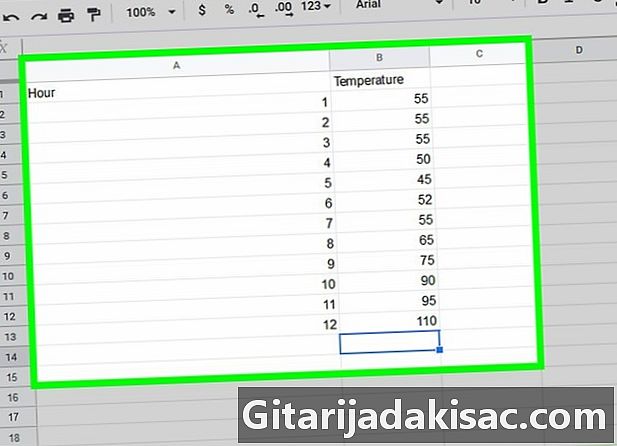
Zadejte své proměnné v listu. Do buňky nahoře zadejte název, to znamená povahu nezávislé proměnné. Do buněk níže zadejte hodnoty této proměnné pro jednu hodnotu na buňku. V pravém sloupci udělejte totéž, ale tentokrát s povahou a hodnotami závislé proměnné.- Většina tabulek, včetně Excelu, je založena na principu, že levý sloupec přijímá data z nezávislé proměnné, zatímco ten bezprostředně vpravo přijímá hodnoty závislé proměnné. Pokud použitý software funguje jinak, uvidíte jej rychle a provedete simulace změn.
- V příkladu přiřazení teploty k hodině uvedete hodiny do prvního sloupce (například od 0:00 do 24:00) a do pravého sloupce teploty, které můžete najít. Pokud tedy v 7:00 byla teplota 13 ° C, je v listu 13 (vpravo) na stejném řádku jako 7 (vlevo). Nedávejte zvláště jednotky!
-
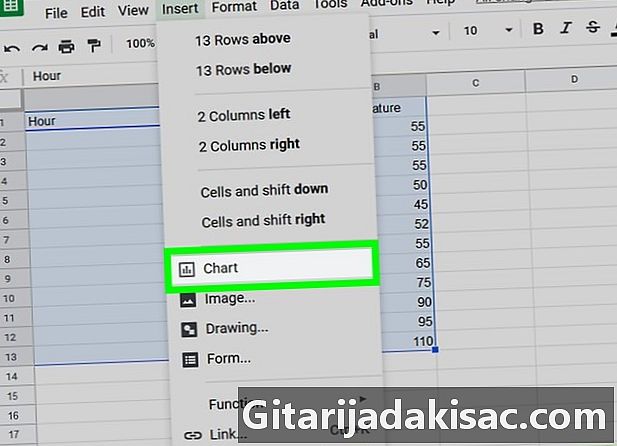
Vyberte svá data Před výběrem grafu bodového mraku musíte počítači sdělit, jaké hodnoty by měl zpracovat. Chcete-li to provést, přetažením myši zvýrazněte tyto hodnoty (bez názvu). To znamená, že v aplikaci Microsoft Excel klikněte na kartu vložka z hlavní nabídky, poté v rubrice grafikaklikněte na Mrak bodů .- Oblak bodů má podobu 2 os, které jsou schematicky rozloženy náhodně. Často je na posledních pozicích grafů.
-
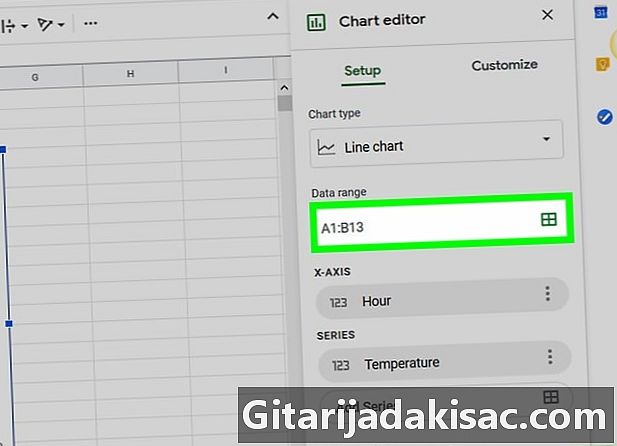
Vytvořte cloud bodů pod Tabulkami Google. Klikněte na kartu vložení, pak dál grafický v rozbalovací nabídce. V zobrazeném editoru grafů klikněte na Druhy grafiky, pak dál Mrak bodů a konečně dál vložka, Pokud je vše správně nastaveno, váš cloud by se měl objevit na obrazovce.- Chcete-li vybrat data, můžete to udělat buď myší nebo kliknutím na doporučení a modifikace souřadnic již zavedených buněk. Zadáním dvou extrémních buněk (vlevo nahoře a vpravo dole) budou vaše data zohledněna.
-
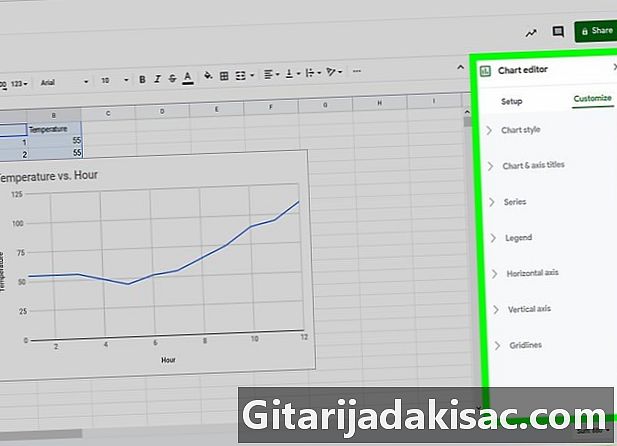
Přizpůsobte si cloud bodů. Jakmile se vygeneruje oblak bodů, můžete ho podle svého přání nebo svých cílů nejprve přizpůsobit. Přizpůsobením se rozumí změna názvu, povahy os, barvy os, bodů, dokonce i e.- V Excelu napravo od grafu, kliknutím na zelené tlačítko "+", budete mít možnost přidat zmínky a budete mít přístup k dalším funkcím personalizace. Pokud kliknete na graf, se záložkami stvoření a formátvzhled grafu můžete změnit podle svých představ.
- V Tabulkách Google se vraťte do editoru grafů a upravte graf, obsah jako aspekt. V případě potřeby použijte rubriku data v začátek změnit rozsah dat a použít kartu personalizace změnit vzhled grafu.
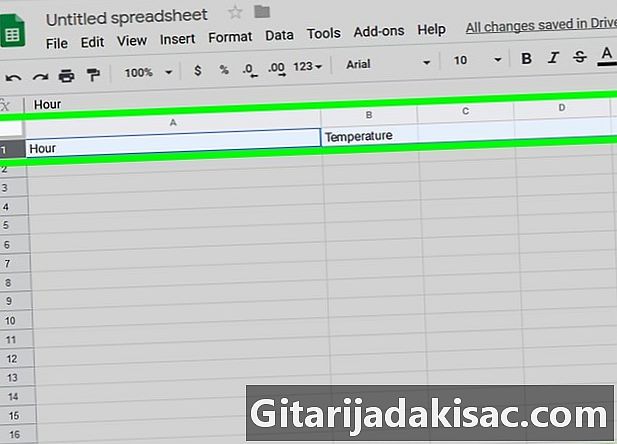
Nakreslete do ruky oblak bodů
- Pero nebo tužka
- Pravidlo
- Pera nebo barevné tužky
Generujte bodový mrak z tabulky
- Počítač nebo ordiphone
- Tabulkový software, například Excel nebo Tabulky Google